Bluestar Linux adalah distro Linux berbasis Arch yang didukung oleh desktop KDE. Pengembang berusaha untuk menyediakan paket terbaru dan sejumlah aplikasi desktop dan multimedia di luar kotak. Tujuan dari distro adalah untuk menyediakan sistem operasi yang solid yang menyediakan berbagai fungsionalitas dan kemudahan penggunaan tanpa mengorbankan keindahan dan estetika.
Bintang Biru tersedia dalam tiga edisi, desktop, Deskpro, dan opsi pengembang. Bluestar dapat diinstal langsung di desktop atau laptop atau dapat dijalankan sebagai live disc langsung dari USB karena mendukung penambahan penyimpanan persisten bagi mereka yang lebih menyukai pengaturan yang sangat fleksibel. Bluestar juga menyediakan dan memelihara repo perangkat lunak untuk memberikan solusi permanen.

Unduh &Instal Distribusi Linux Bluestar
Bluestar di-host dan tersedia untuk diunduh melalui halaman Sourceforge mereka di sini. ISO yang saya unduh datang dengan 1.6GB yang sangat besar dan ini khas dengan sebagian besar distro Linux yang mengemas beberapa perangkat lunak. Untuk menginstal Bluestar, pertama-tama Anda harus membakarnya ke disk atau membuat USB thumb drive yang dapat di-boot dan mem-boot darinya. Anda hanya dapat menginstal Bluestar dari mode desktop langsung dan menurut saya itu agak aneh. Ini adalah distro pertama yang memaksakan mode live.
Unduh
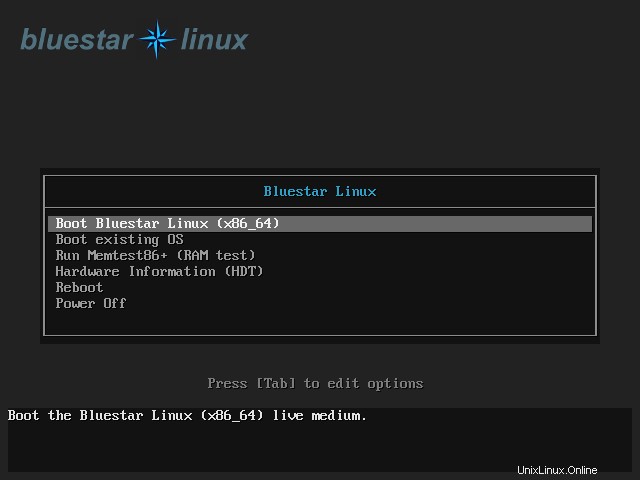
Jadi saat boot, Anda akan disajikan dengan pandangan yang sangat menarik tentang lingkungan desktop KDE tetapi lebih lanjut tentang itu nanti. Untuk menginstal Bluestar, Anda harus pergi ke peluncur aplikasi yang tersembunyi di tengah atas dan hanya tersedia melalui mouse. Ketik penginstal Bluestar Linux ke dalam peluncur aplikasi untuk membuka penginstal. Sekali lagi, saya terkejut bahwa tidak ada jalan pintas ke penginstal di desktop atau di dok di bawah.
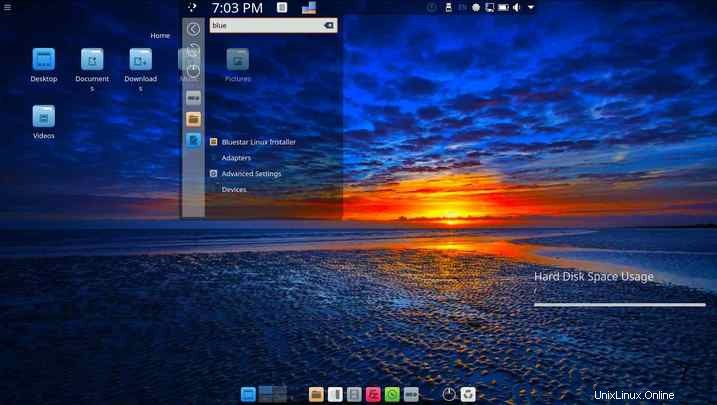
Pemasangnya berbasis Calamares sehingga pengalamannya disederhanakan dan cukup mudah. Anda akan diminta untuk mengatur yang biasa seperti keyboard, partisi, dan akun pengguna Anda dengan kata sandi. Satu hal menarik yang saya perhatikan adalah Anda dapat memilih desktop pilihan Anda selama instalasi di bawah 'Preferensi Dock'. Ada opsi Kairo dan Latte (default pada mode langsung). Ada juga pilihan untuk memilih mode instalasi Bluestar pilihan Anda. Ada mode Basis, Lite, Desktop, Deskpro, dan Pengembang untuk menyediakan opsi seperti hanya basis lengkung ke sistem pengembang penuh. Instalasi saya sekitar 15 menit pada kotak virtual dan berpikir ini tidak terlalu lama, saya khawatir untuk sementara karena menghabiskan sekitar setengah waktu pada instalasi 20 persen.

Sekilas Fitur Bluestar
Oke, seperti yang saya sebutkan sebelumnya, Bluestar memberikan pandangan yang sangat berbeda pada desktop KDE dan itu adalah sesuatu yang sangat saya sukai. Ada layar splash KDE yang biasa.
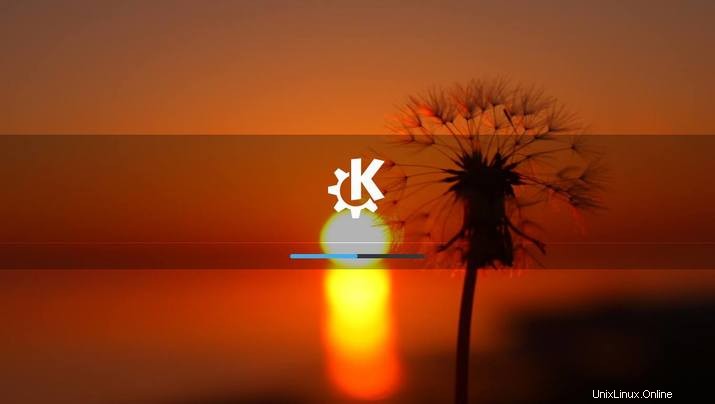
Kemudian Anda memiliki desktop yang bersih dengan 2 widget yang tersedia secara default. Pertama adalah folder Home untuk memberi Anda akses cepat ke dokumen pribadi Anda. Lalu ada juga widget penggunaan hard drive. Ada dok yang terlihat sangat bagus di bagian bawah desktop. Dock default di desktop langsung adalah Dock Latte dan sangat cantik. Anda juga dapat memilih untuk menggunakan dok Kairo.
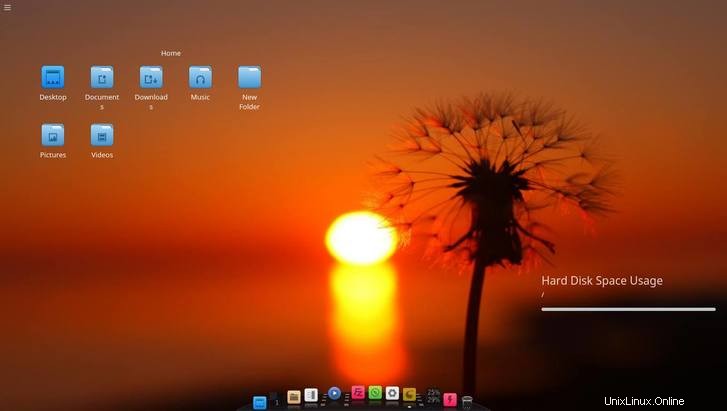
Lalu ada panel "dapat diakses saat melayang" di bagian atas. Saya tidak tahu mengapa mereka memilih untuk membuat panel ini disembunyikan secara default karena saya butuh beberapa menit untuk mengetahui bahwa itu ada di sana, terutama mengingat peluncur aplikasi ada di sana. Setelah ditemukan, konsepnya tetap keren, penempatannya, tidak begitu banyak. Peluncur aplikasi yang transparan juga tidak membantu. Lihat saja kekacauan pada gambar di bawah ini. Panel juga menghosting waktu, aplikasi kalkulator sederhana, aplikasi penggunaan sumber daya sistem di sebelah kiri. Di sebelah kanan, ada ikon notifikasi, media yang dapat dipindahkan, pembaruan sistem, jaringan, dan ikon volume.
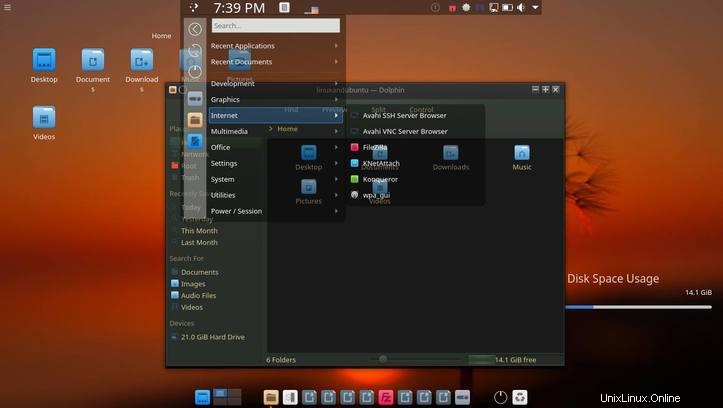
Layar time out terlihat baik dan merupakan ciri khas desktop KDE.
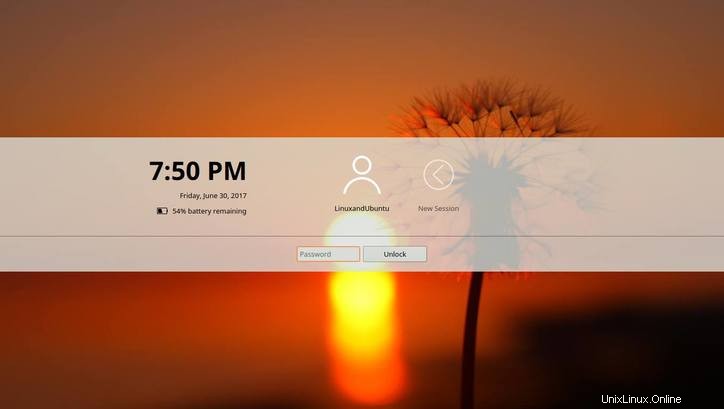
Layar logout/shutdown rapi tapi saya yakin ini bisa sangat berantakan jika Anda memiliki gambar latar belakang yang sibuk.
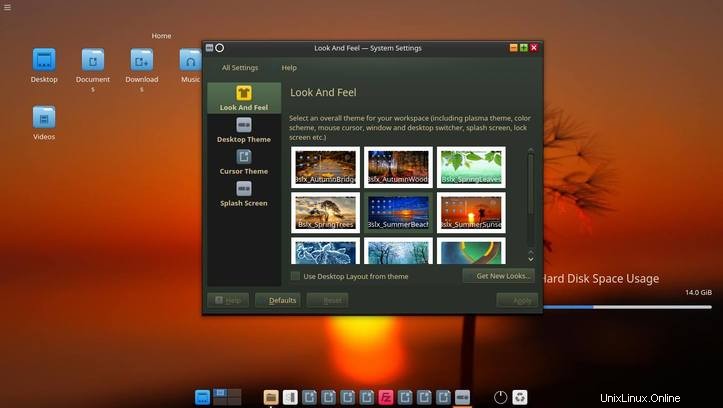
Apa itu KDE tanpa penyesuaian? Bluestar memberikan seperti yang Anda harapkan dari setiap desktop KDE yang bagus. Anda dapat menyesuaikan tampilan dan nuansa keseluruhan dengan beberapa opsi yang dikuratori yang akan mengubah seluruh ruang kerja termasuk tema plasma, kursor mouse, layar splash, dan layar kunci atau Anda dapat menangani semua ini pada tingkat individu.
Kesimpulan
Bluestar adalah distro berbasis Arch tetapi tentu saja, tidak satu pun pecinta Arch akan menyukainya. Bluestar tidak perlu repot menyiapkan Arch dengan menyediakan distro yang sangat menarik yang memiliki Arch sebagai landasannya. Untuk pecinta KDE saya tidak yakin bagaimana sebagian besar akan menerima ini. Saya telah melihat beberapa pengguna terkesan dengan Bluestar ambil tapi saya yakin akan ada setidaknya beberapa yang akan memiliki beberapa pertanyaan. Secara keseluruhan, Bluestar adalah distro yang sangat bagus dan jika Anda menyukai Arch dan/atau KDE, Anda harus memeriksanya. Bagikan pemikiran Anda dengan kami di bagian komentar di bawah artikel ini.